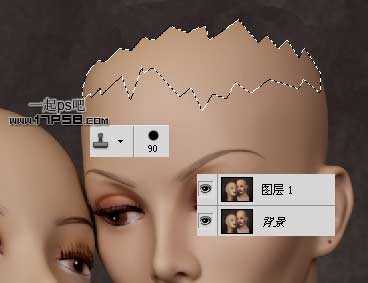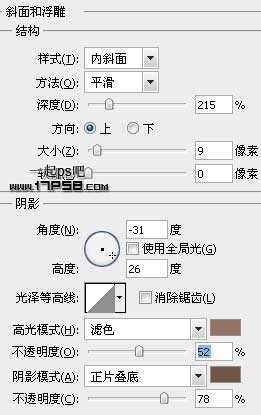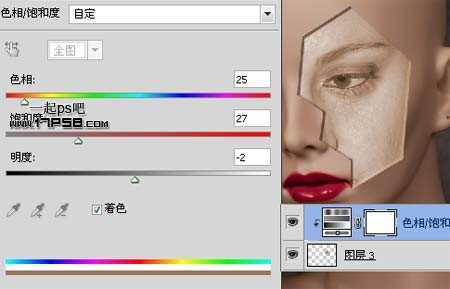先看效果图
首先打开模特素材。
用钢笔做下图所示路径。
转为选区,反选,用图章工具修饰背景。
再反选,ctrl+J复制一层,添加图层样式。
浮雕样式。
得到下图效果。
打开美女图片,把脸部选出拖入文档中,适当降低不透明度,适当缩放。
用钢笔做一路径,反选删除。
调出这个选区,建新层填充白色,图层模式正片叠底,添加浮雕样式。
会得到类似下图的效果。
选择美女层,添加色相/饱和度调整层,形成剪贴蒙版。
同样的步骤,只不过是用色彩平衡来调节颜色。
打开骷髅素材,用钢笔做如下选区。
复制粘贴到文档中,暂时隐藏,选择背景层,用钢笔做如下选区,ctrl+J复制选区到新层,挪到图层最顶部。
添加投影样式,设置默认即可,效果如下。
同样的步骤。
显示骷髅层,位于3个破裂层的底部,添加色相/饱和度调整层。
导入其它裂纹素材,图层模式正片叠底,添加蒙版去除多余部分。
最后我发现2个模特的鼻子没对齐,修改了一下,最终效果如下。
标签:
美女,头像,雕像
免责声明:本站文章均来自网站采集或用户投稿,网站不提供任何软件下载或自行开发的软件!
如有用户或公司发现本站内容信息存在侵权行为,请邮件告知! 858582#qq.com
暂无“photoshop将美女模特头像制作成破裂的雕像效果教程”评论...
更新动态
2025年04月21日
2025年04月21日
- 小骆驼-《草原狼2(蓝光CD)》[原抓WAV+CUE]
- 群星《欢迎来到我身边 电影原声专辑》[320K/MP3][105.02MB]
- 群星《欢迎来到我身边 电影原声专辑》[FLAC/分轨][480.9MB]
- 雷婷《梦里蓝天HQⅡ》 2023头版限量编号低速原抓[WAV+CUE][463M]
- 群星《2024好听新歌42》AI调整音效【WAV分轨】
- 王思雨-《思念陪着鸿雁飞》WAV
- 王思雨《喜马拉雅HQ》头版限量编号[WAV+CUE]
- 李健《无时无刻》[WAV+CUE][590M]
- 陈奕迅《酝酿》[WAV分轨][502M]
- 卓依婷《化蝶》2CD[WAV+CUE][1.1G]
- 群星《吉他王(黑胶CD)》[WAV+CUE]
- 齐秦《穿乐(穿越)》[WAV+CUE]
- 发烧珍品《数位CD音响测试-动向效果(九)》【WAV+CUE】
- 邝美云《邝美云精装歌集》[DSF][1.6G]
- 吕方《爱一回伤一回》[WAV+CUE][454M]